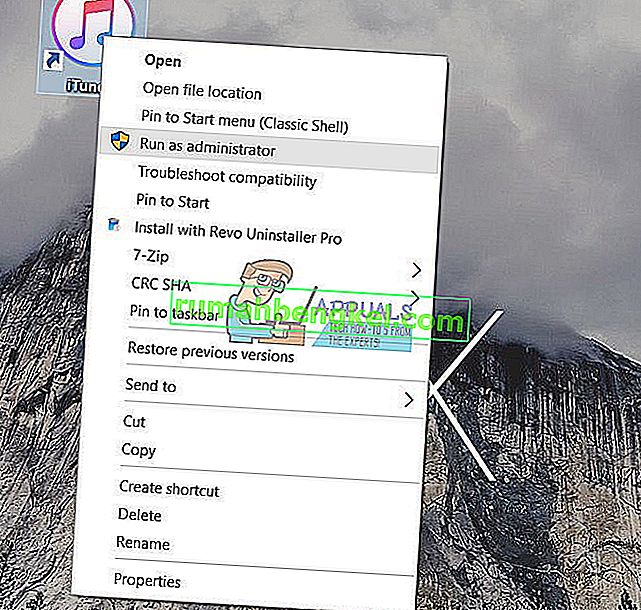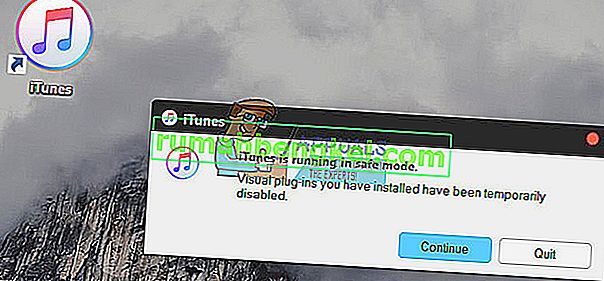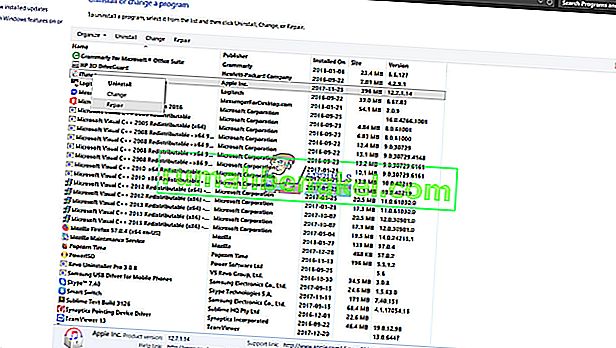iTunes를 12.5.3에서 12.6으로 업데이트 한 후 (Apple 소프트웨어 업데이트 사용) 두 명의 Windows 10 사용자가 app-launch 문제를보고했습니다 . 시스템에서 모든 Apple 앱을 제거하고 다시 설치해도 긍정적 인 결과를 얻지 못합니다. 이 문제를 해결하고 iTunes를 다시 정상적으로 사용하려면 다음 방법을 수행해야합니다.
시작하기 전에
- 아래 방법을 시도하기 전에 컴퓨터의 카드 리더기에 있는 SD 카드 나 광학 드라이브의 디스크를 제거하십시오.
- Broadcom에서 Bluetooth 앱을 비활성화합니다 (사용중인 경우).
- 작업 관리자 실행 (작업 표시 줄을 마우스 오른쪽 버튼으로 클릭하고 작업 관리자 선택)
- 시작 탭을 클릭하십시오.
- Bluetooth 트레이 응용 프로그램을 찾습니다.
- 마우스 오른쪽 버튼으로 클릭하고 비활성화를 선택합니다.
- 또한 작업 관리자 프로세스 목록에 iTunes.exe가 있는지 확인하고있는 경우 종료합니다.
이제 다음 방법을 시도하십시오.
관리자 권한으로 iTunes 실행
참고 : iTunes 12.6.1.25를 사용하는 일부 사용자는 iTunes를 시작할 때마다이 절차를 사용해야한다는 사실을 알게되었습니다.
- iTunes의 바로 가기를 찾습니다 (아마도 데스크탑에서).
- 마우스 오른쪽 - 클릭 그것을 하고 메뉴에서 관리자 권한으로 실행을 선택합니다 .
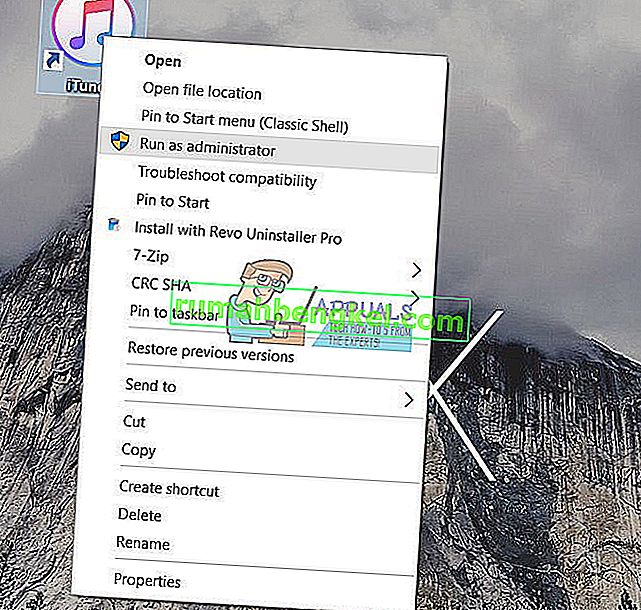
이 트릭을 수행하면 특정 시작 문제를 해결할 수 있습니다. 그러나 도움이되지 않으면 다음을 시도하십시오.
안전 모드로 iTunes 실행
- iTunes를 시작할 때 Ctrl + Shift 를 누릅니다 . 안전 모드에서 앱이 열릴 것입니다.
- 열리면 닫고 평소대로 실행 해보세요 .
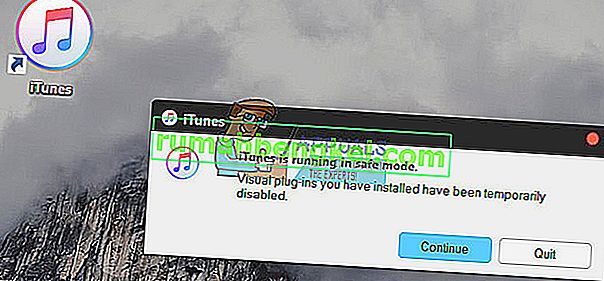
이렇게하면 문제가 해결 될 수도 있지만 그렇지 않은 경우 다음 문제 해결 방법을 계속합니다.
추가 방법
- PC에서 iTunes 바로 가기 를 삭제 합니다 (시작 메뉴, 작업 표시 줄, 바탕 화면 또는 기타 유사한 위치).
- Windows의 프로그램 및 기능 제어판 에서 iTunes를 복구하십시오 . (시작을 클릭하고 프로그램 및 기능을 입력하고 Enter를 누르고 iTunes 앱을 검색 한 다음 마우스 오른쪽 버튼으로 클릭하고 복구를 선택합니다.)
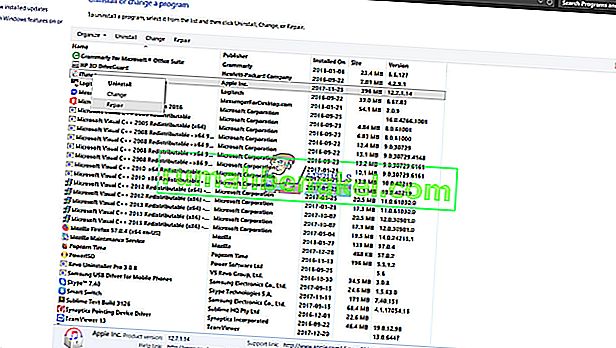
- iTunes를 시작하기 전에 인터넷에서 PC 연결을 해제하십시오 .
- 또한 인터넷 연결이 끊어진 상태에서 iTunes를 다시 설치해보십시오 .
- 타사 바이러스 백신 소프트웨어를 비활성화하고 iTunes 동작에 영향을 미치는지 확인하십시오.
- Windows 용 iTunes에서 예기치 않은 종료 또는 실행 문제를 해결하려면 Apple의 지침을 시도하십시오. 그런 다음 다른 사용자 프로필 또는 다른 프로필에서 동작을 테스트합니다 (프로필에서만 문제가 발생하는 경우 일부 iTunes 환경 설정 파일이 삭제 될 수 있습니다. 이로 인해 iTunes에서 문제가 발생할 수 있습니다.
이전 버전 재설치
- 컴퓨터에서 모든 iTunes 인스턴스를 제거합니다.
- Apple 웹 사이트에서 32 비트 버전의 iTunes를 다운로드하려면 여기를 클릭하고 64 비트 버전을 다운로드하려면 여기를 클릭하십시오.
- 문제가 지속되는지 확인하십시오.
어떤 방법이 효과가 있었습니까? 아래 댓글 섹션에서 언제든지 알려주십시오. 가장 유용한 솔루션을 결정하는 데 도움을 주시면 감사하겠습니다.